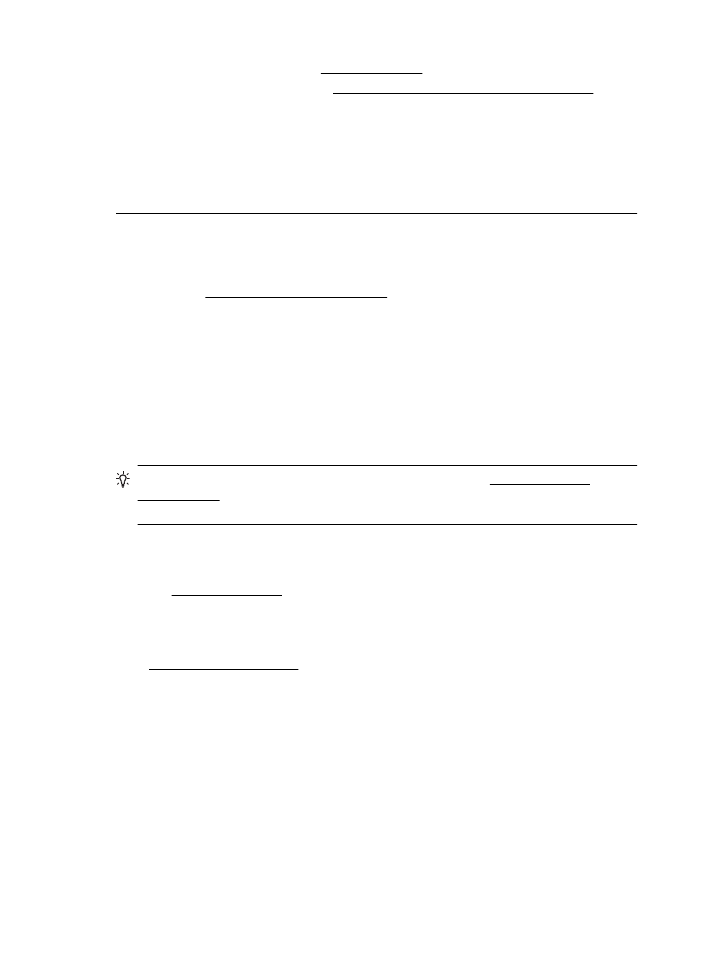
Problemen met de papierinvoer oplossen
Tip Ga naar de HP website voor online ondersteuning op www.hp.com/go/
customercare voor informatie en hulpprogramma's die van pas kunnen komen bij
het oplossen van veel voorkomende printerproblemen.
Het papier is niet geschikt voor de printer of voor de lade
Gebruik alleen afdrukmateriaal dat wordt ondersteund door de printer en de gebruikte
lade. Zie Mediaspecificaties voor meer informatie.
Het afdrukmateriaal wordt niet ingevoerd uit een lade
•
Controleer of het afdrukmateriaal in de lade is geplaatst. Raadpleeg
Afdrukmateriaal plaatsen voor meer informatie. Wapper met het afdrukmateriaal
voordat u het in de lade plaatst.
•
Controleer of de papiergeleiders bij de juiste markeringen in de lade zijn geplaatst
voor het materiaalformaat dat u gebruikt. Controleer ook of de geleiders goed
(maar niet te strak) tegen de stapel papier zijn geplaatst.
•
Controleer of het afdrukmateriaal in de lade niet is omgekruld. Maak het papier
weer glad door het in tegengestelde richting van de omkrulling te buigen.
Hoofdstuk 5
62
Een probleem oplossen
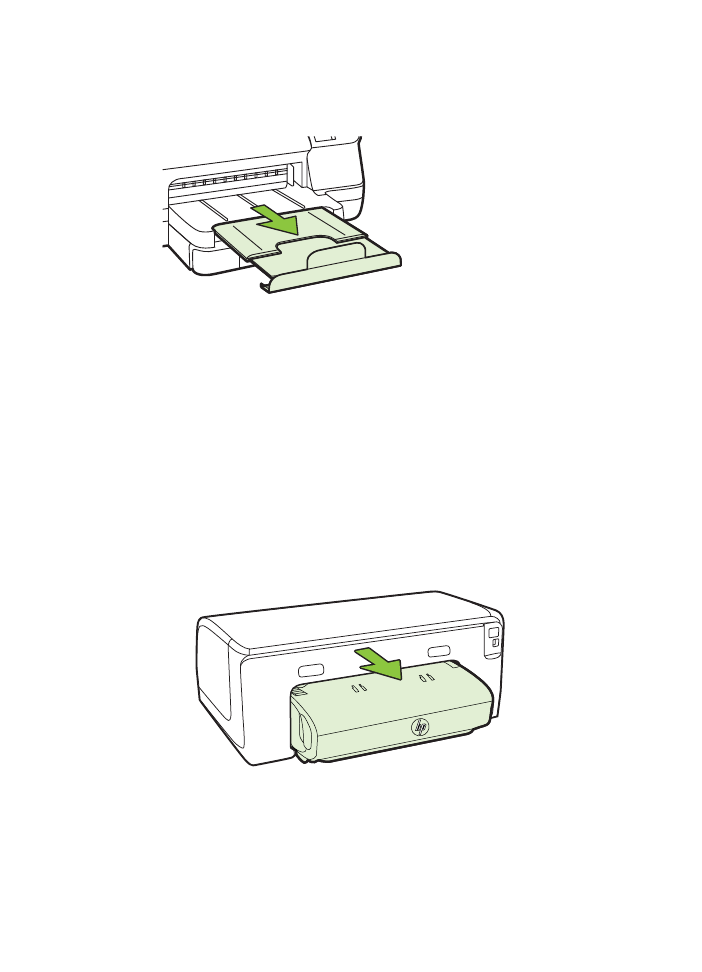
Het afdrukmateriaal komt er niet correct uit
•
Controleer of het verlengstuk van de uitvoerlade volledig is uitgetrokken. Als dit
niet het geval is, kunnen afgedrukte pagina's uit de printer vallen.
•
Verwijder al het papier uit de uitvoerbak. De lade kan slechts een beperkt aantal
vellen bevatten.
Pagina's worden scheef ingevoerd
•
Zorg dat het afdrukmateriaal in de lades goed tegen de papiergeleiders ligt.
Indien nodig trekt u de lades uit de printer, plaatst u het afdrukmateriaal correct
terug in de lade en controleert u of de papiergeleiders goed zijn uitgelijnd.
•
Plaats alleen afdrukmateriaal in de printer als deze niet aan het afdrukken is.
•
Verwijder het accessoire voor automatisch dubbelzijdig afdrukken
(duplexmodule) en plaats het terug.
◦
Druk op de knoppen aan weerszijden van de duplexeenheid aan beide
zijden en verwijder de eenheid.
◦
Plaats de duplexeenheid in de printer terug.
Problemen met de papierinvoer oplossen
63
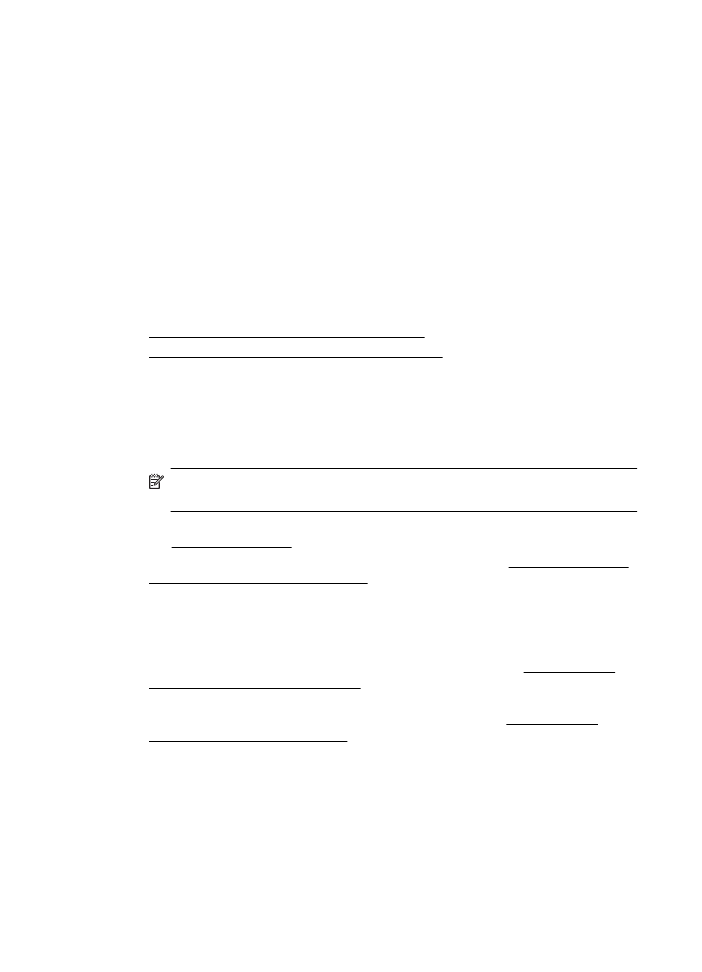
Meerdere pagina's tegelijk worden ingevoerd
•
Wapper met het afdrukmateriaal voordat u het in de lade plaatst.
•
Controleer of de papiergeleiders bij de juiste markeringen in de lade zijn geplaatst
voor het materiaalformaat dat u gebruikt. Controleer ook of de geleiders goed
(maar niet te strak) tegen de stapel papier zijn geplaatst.
•
Controleer of er niet te veel papier in de lade is geplaatst.
•
Gebruik papier dat voldoet aan de HP-specificaties voor optimale prestaties en
efficiency.